很多做设计的同学在排版的时候都会用到Indesign(简称为ID)这款软件,ID是一种非常好的组织排版工具,具有Photoshop和Illustrator没有的排版整体功能,使用Indesign能使你的工作事半功倍。熟悉这款软件操作的人用起来必然是得心应手,但是对于新手小伙伴们来说,打好基础是很重要的,今天就为大家介绍一下InDesign如何进行页码混插图文,帮助同学们轻松掌握这个排版神器。
这里使用的是页码和章节选项中的功能.只需更改不需要页码的页面的页码格式.比如下图三个红框标注的页面是首页B,不需要页码。
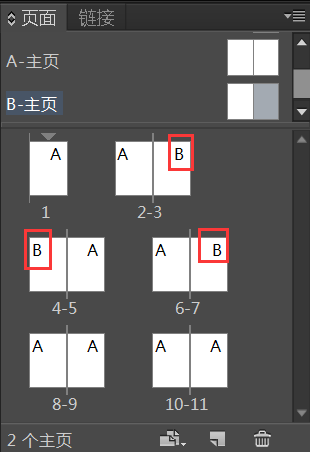
解决方法:
1、右键单击不需要编号的页面上的“页码和章节选项”。
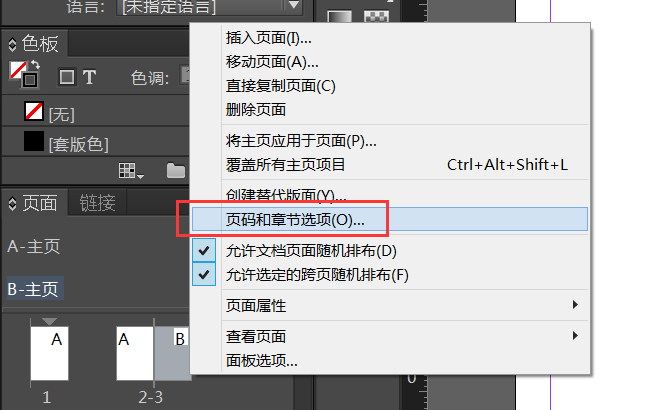
2、检查起始页码,设为1,选择A、B、C、D作为样式.注意:起始页号不一定是1,样式可以是“1,2,3,4”以外的任何东西。
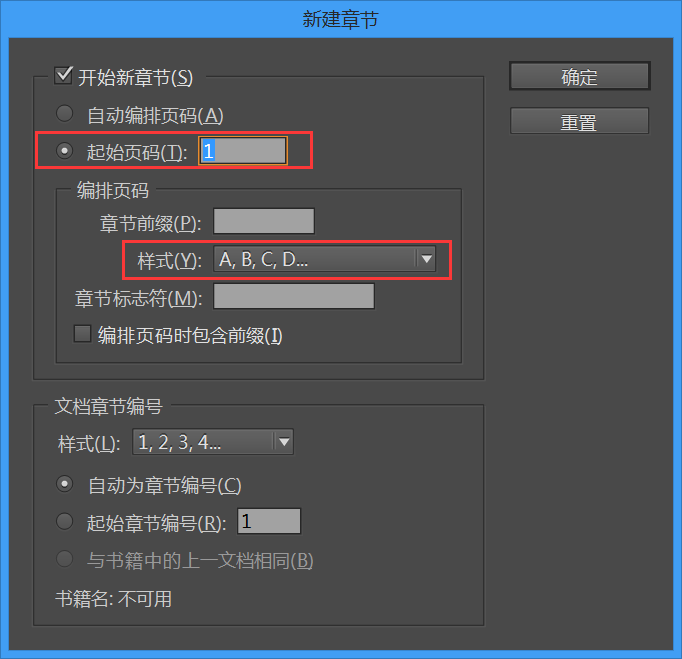
3、第二步后的效果.
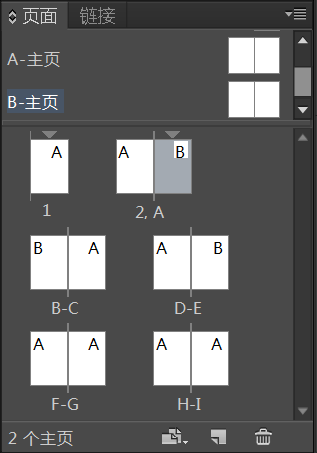
4、接下来,右键单击应该是第三页的页面,“页码和章节选项”。
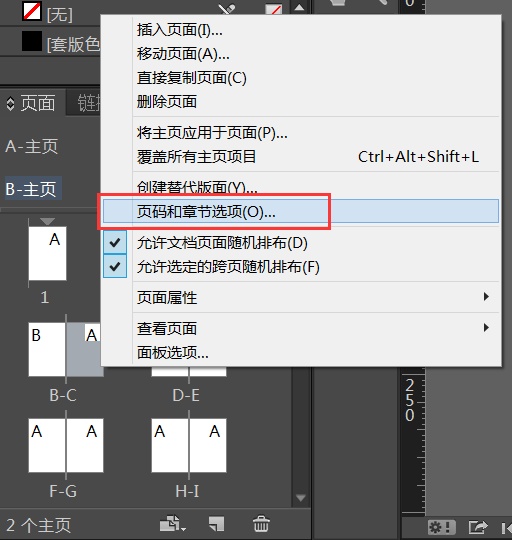
5、检查起始页码,填写3,选择“1,2,3,4”作为样式。
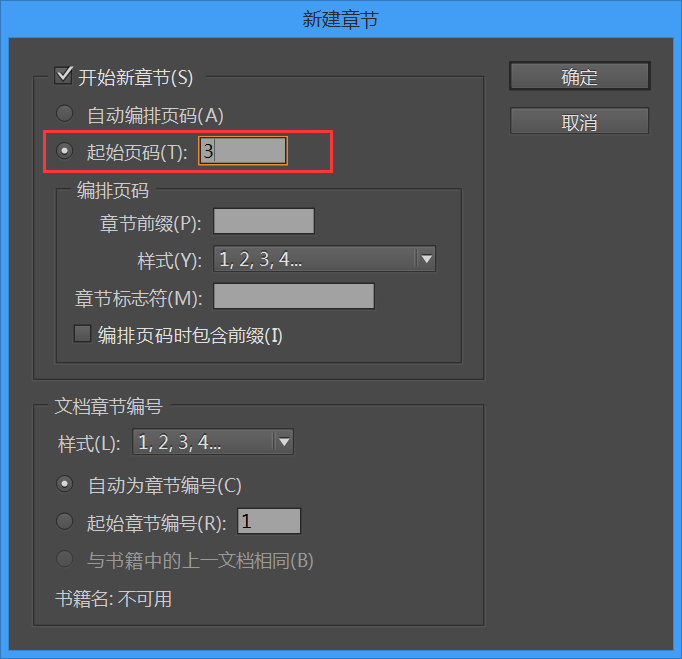
6、完成步骤5的效果。
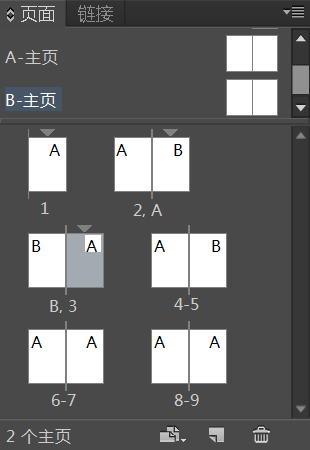
而如果继续按照上面的方法去做呢?下图。
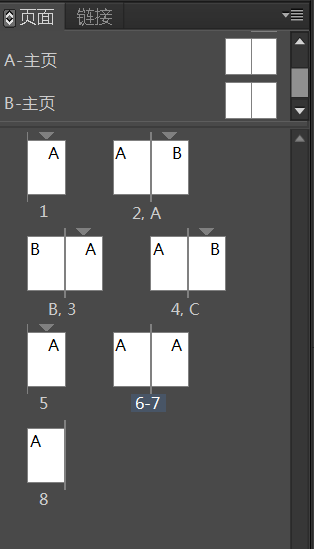
注意第五页左边是空的,也就是如题主所说的“与页面分离”.这是因为选项中默认选中了“允许文档页面随机排列”,所以在更改之前请取消它.7.取消选中“允许随机排列文档页面”。
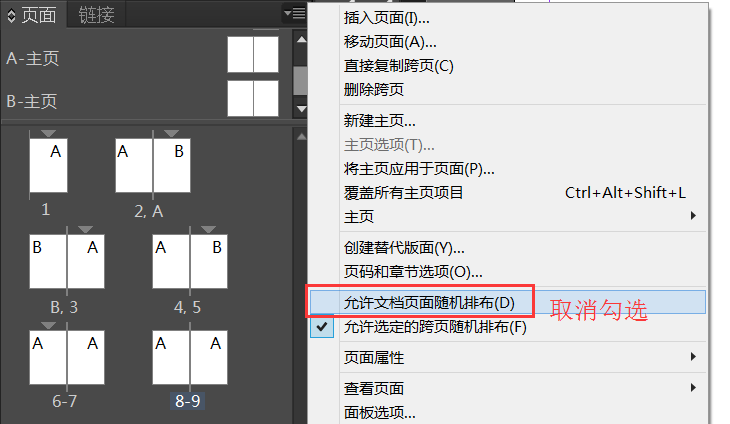
8、按照以上思路改变最后一个B主页的页码,得到最终效果:
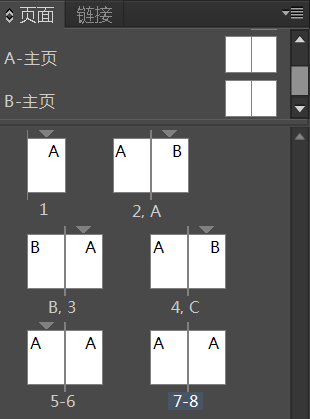
最后,可以将当前页码变量添加到A主页,但不能添加到B主页。

以上就是关于用InDesign页码混插图文的操作方法了,是不是很简单呢?小伙伴们可以跟着上面的教程做一做哦。















 Android版下载
Android版下载
